안드로이드폰을 사용하다가 처음으로 아이폰으로 바꾸고 나니 운영체제가 달라서 설정할 게 한 두가지가 아닙니다. 심지어 필자가 가장 많이 사용해야하는 아이폰 홈화면 바로가기 조차 만드는 방법을 몰라서 결국 포스팅까지 하게 되었습니다.
본 포스팅은 아이폰 홈화면 바로가기 만드는 방법을 다루고 있습니다.
아이폰 사용기 개요
20년간 안드로이드 폰만 사용한 필자는 아이폰 처럼 운영체제가 다른 애플의 모든 기기를 사용할 줄 모릅니다. 그런데 몇년 전 부터 수익형 블로그를 운영하고 있고, 스쿠버다이빙을 하기 시작하면서 영상에 대한 욕심이 싹트기 시작했습니다.
수익형 블로그 이후 파이프라인 구축을 위해 넘어가려는 곳이 유튜브 운영이기 때문에, 질 좋은 영상을 얻고, 필요한 편집을 하려면 결국 아이폰과 맥북에어 M2 같은 기기를 사용해야 하기에 이제부터라도 사용을 하려고 쿠팡에서 아이폰 14 프로 자급제 폰을 구입했습니다.
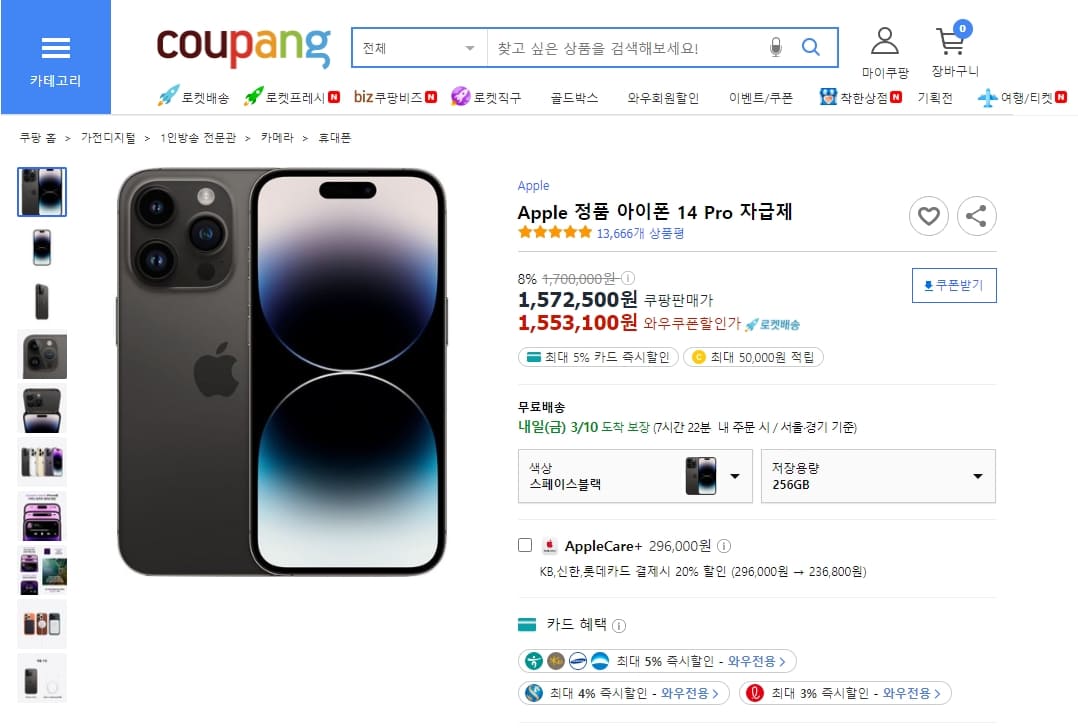
아이폰으로 바꾼지 하루만에 난관에 부딛힌 건 필자가 운영하는 블로그 바로가기 만들기 입니다. 수익형 블로그를 운영하고 있는 필자는 수시로 개인 홈페이지를 들어가야 하는데 아이폰은 안드로이드처럼 홈화면 바로가기가 쉽지 않습니다.
알고 나면 별것 아니지만, 이를 계기로 아이폰 홈화면 바로가기 만드는 방법 2가지를 알려드리겠습니다.
아이폰 홈화면 바로가기
사파리에서 만드는 방법
사실 아이폰 홈화면 바로가기 만드는 방법을 찾아보기 전까지 아이폰에서 ‘사파리’가 뭔지 몰랐습니다. 아이폰 사용자가 들으면 소가 웃을 일이지만 평생을 안드로이드만 사용했으니 그럴수도 있다고 생각합니다. ㅎㅎㅎ
홈화면 바로가기 만들기 첫번째 방법은, 메인화면에 있는 사파리 아이콘을 이용하면 됩니다. 필자는 크롬 사용자로 모든 블로그 및 작업은 Chrome에서 해왔기에 아이폰 홈화면 바로가기 기능을 찾을 때도 크롬에서만 찾았습니다. 당연히 크롬에서는 바로가기 기능이 없고, 사파리에서 그 문제를 해결할 수 있었습니다.
사파리 아이콘을 누르면, 하단에 URL 입력하는 곳이 나옵니다. 그곳에 필자가 운영하는 블로그 홈페이지 URL을 입력했습니다. 각자 찾고자 하는 사이트 주소를 입력하면 됩니다.
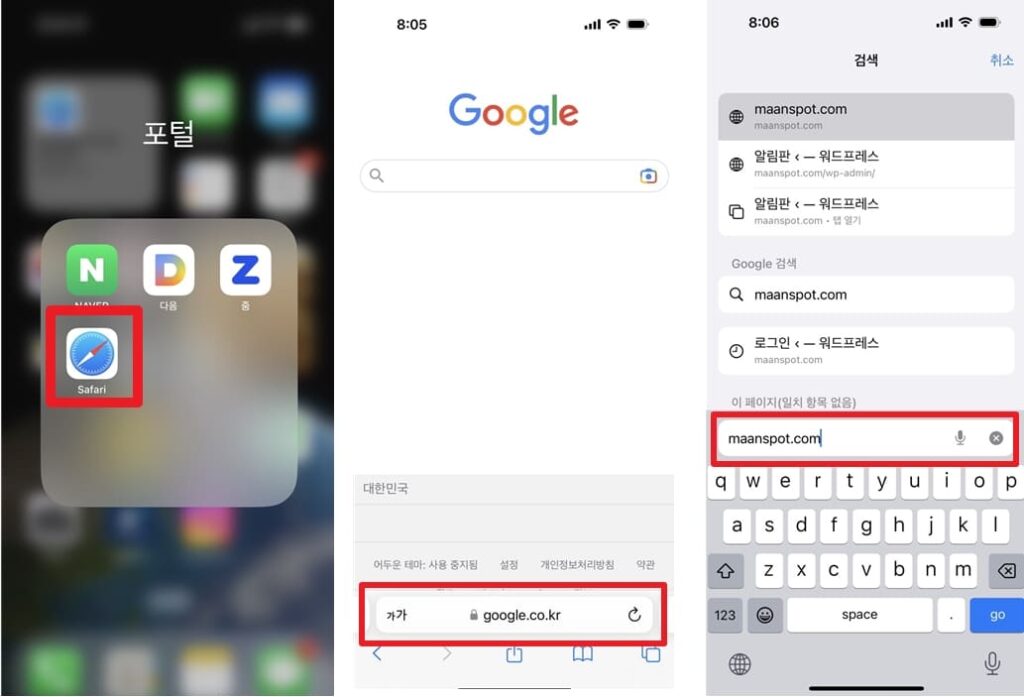
사파리 > URL 입력 > 공유 버튼 > 홈 화면에 추가
URL을 입력하면 해당 홈페이지로 이동하는데, 하단의 ‘공유’버튼을 클릭하고, 아래로 이동하면 ‘홈 화면에 추가’라는 기능이 있습니다. 여기서 ‘+’ 버튼만 클릭하면 홈화면에 바로가기 아이콘이 생성됩니다. 참 쉽습니다.
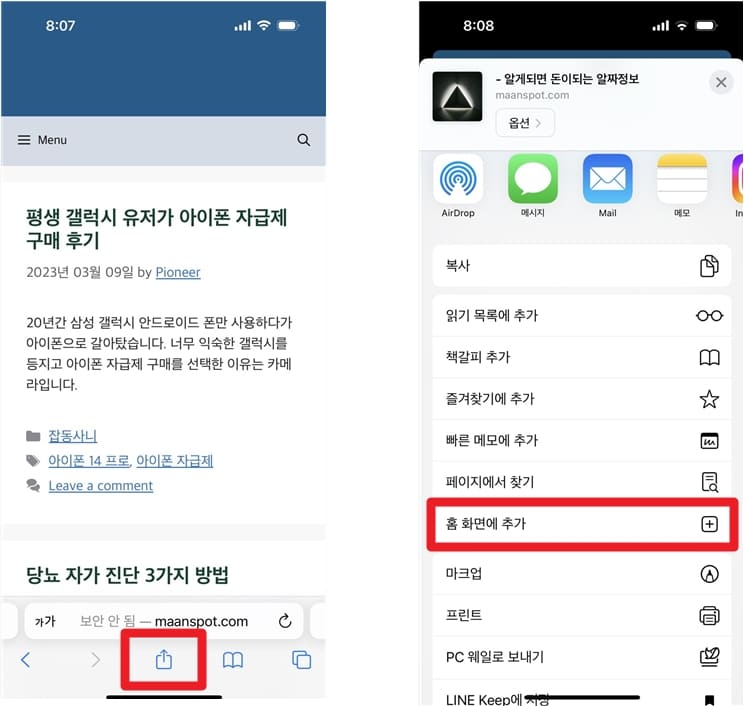
아이폰 단축어로 만드는 방법
사파리 사용자가 아니라면 왠지 불편할 것 같고 크롬에서 사용하던 기능이 없을 것 같아서 바로가기를 만들더라도 크롬에서 사이트가 열리게 하고 싶습니다. 필자의 심정입니다.
사파리에서는 홈화면 바로가기 기능이 바로 지원되지만, 크롬이나 다른 앱에서는 아이폰 홈화면 바로가기 기능이 지원되지 않으므로 아이폰 단축어 가능을 사용해서 만들 수 있습니다.
아이폰 메인 화면에 ‘단축어’라는 어플을 실행시키고, 상단 우측에 ‘+’ 버튼을 클릭하여 ‘동작 추가’를 클립합니다.
단축어 어플 > 우측 상단 + 버튼 > 동작 추가
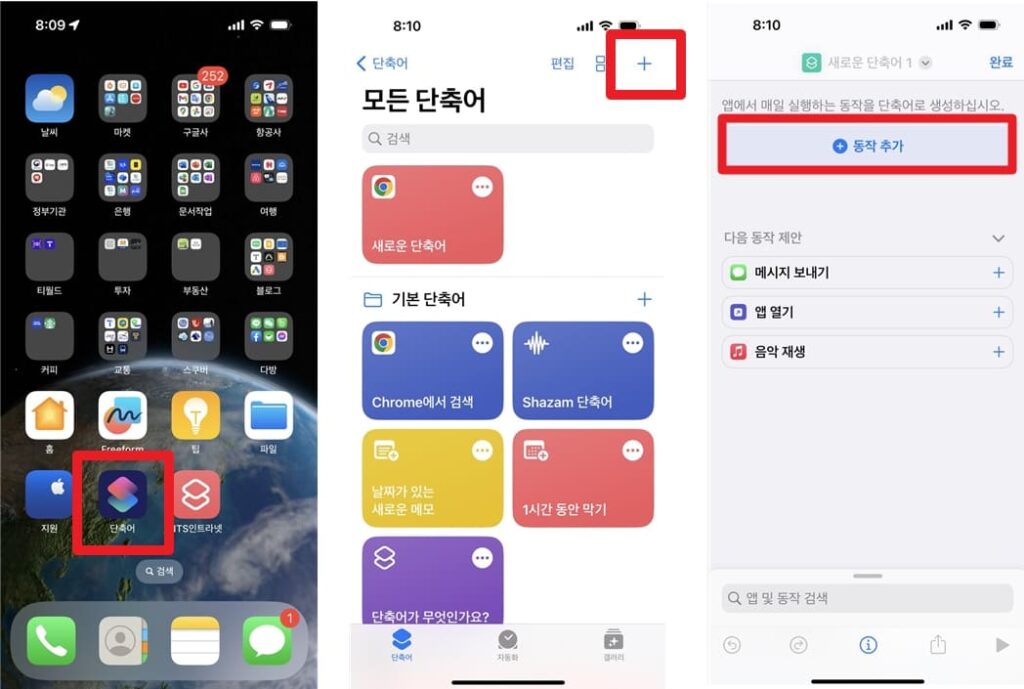
동작 추가를 하면 상단 입력창에 ‘URL 열기’라고 입력하면 아래에 다양한 방법이 뜨는데, 그중에서 ‘Chrome에서 URL 열기’를 선택합니다. 그리고 화면의 상단에 필요한 사이트 주소를 입력하고 ‘done’를 클릭하여 키보드를 닫아주면 ‘공유 아이콘’이 보입니다.
url 열기 입력 > 크롬에서 url 열기 > 사이트 주소 입력 > 공유 버튼
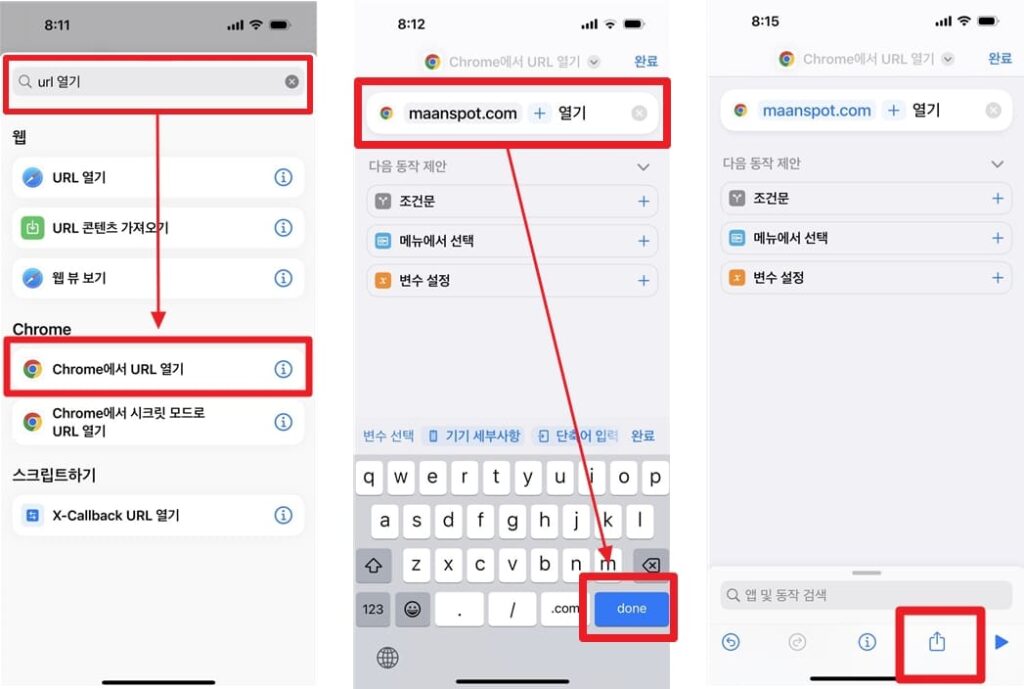
공유 버튼을 클릭하면 바로가기를 보내는 방법이 나오는 데 이중에서 ‘홈 화면에 추가’를 선택합니다. 단축어 어플을 이용해서 바로가기를 만들기 때문에 바로가기 이름은 원하는 대로 설정할 수 있지만, 어플 이미지는 변경이 불가하네요. 이 부분이 조금 아쉽습니다.
홈 화면에 추가 > 바로가기 이름 변경 > 추가
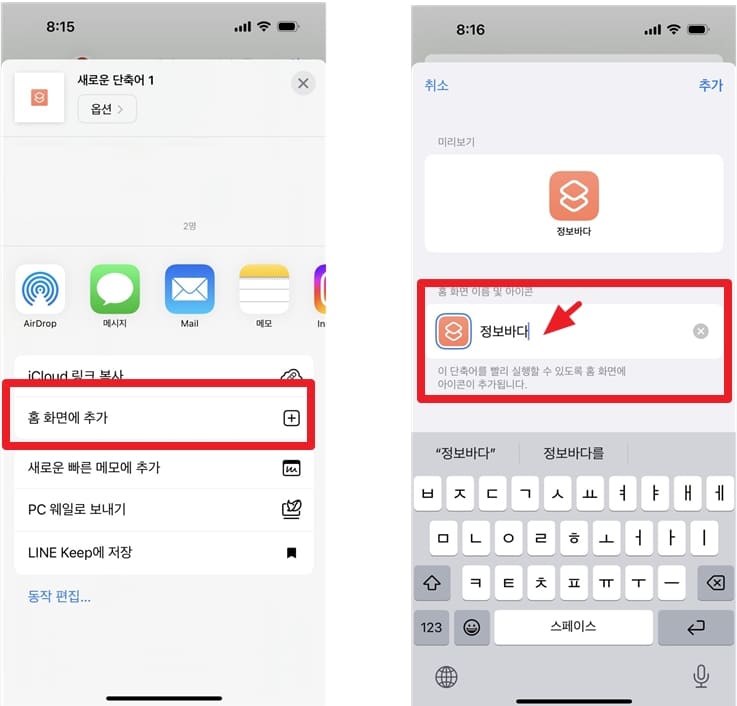
알고 보면 별것 아니지만, 모를 때는 머리가 터질 것 같은 겁니다. 아이폰을 처음 사용하는 필자도 홈화면 바로가기를 만들기 위해 다른 분들이 공유해주신 정보를 유용하게 사용하였습니다. 감사합니다. 이상으로 아이폰 홈화면 바로가기 만드는 방법 2가지를 알려드렸습니다.




